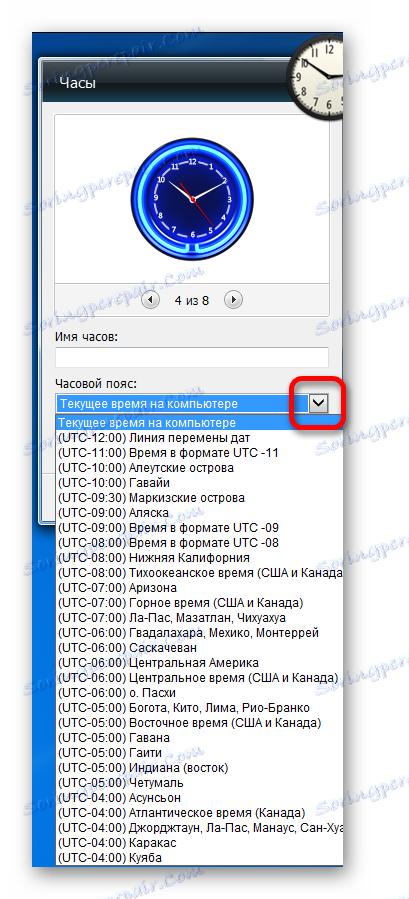Часовник Gadget за Windows 7
Операционна система Windows 7 се различава от повечето други операционни системи на линията на Microsoft, тъй като има в арсенала си малки програми, които се наричат джаджи. Приспособленията изпълняват много ограничен кръг от задачи и като правило консумират сравнително малко системни ресурси. Един от най-популярните видове такива приложения е часовникът на работния плот. Нека да разберем как притурката се активира и работи.
съдържание
Използване на притурката за време
Въпреки факта, че по подразбиране във всеки случай на Windows 7 в долния десен ъгъл на екрана в лентата на задачите са поставени часове, значителна част от потребителите искат да се отдалечат от стандартния интерфейс и да донесат нещо ново в дизайна на работния плот. Този елемент на оригиналния дизайн може да се счита за часовникова притурка. В допълнение, тази версия на часовника е много по-голяма от стандартната. Това изглежда е по-удобно за много потребители. Особено за тези, които имат проблеми със зрението.
Активиране на притурката
На първо място, нека разберем как да стартирате стандартната притурка за показване на времето за работния плот в Windows 7.
- Щракнете с десния бутон върху десктопа. Извиква контекстното меню. Избираме позицията "Gadgets" в него .
- Тогава прозорецът на притурката ще се отвори. Той ще изброи всички инсталирани приложения от вашия тип във вашата операционна система. Намираме името "Часовник" в списъка и кликнете върху него.
- След това действие часовникът ще се покаже на работния плот.
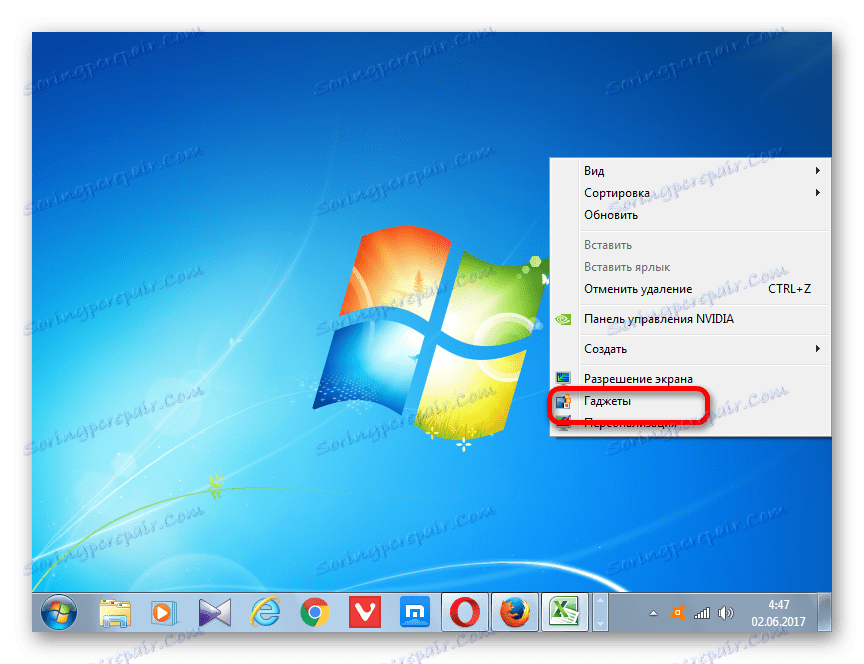


Настройване на часовника
В повечето случаи това приложение не се нуждае от допълнителни настройки. Часовото време се показва по подразбиране според системното време на компютъра. Но ако желаете, потребителят може да направи корекции на настройките.
- За да преминете към настройките, насочваме курсора към часовника. Вдясно от тях се появява малък панел, представен от три инструмента под формата на пиктограми. Кликваме върху иконата под формата на ключ, наречен "Опции".
- Прозорецът за настройка на притурката се стартира. Ако не ви харесва интерфейса на приложението, инсталирано по подразбиране, можете да го промените на друг. Има общо 8 варианта. Навигацията между опциите трябва да се извършва с помощта на стрелки "Дясно" и "Ляво" . При превключване към следващата опция записът между тези стрелки ще се промени: "1 от 8" , "2 от 8" , "3 от 8" и т.н.
- По подразбиране всички версии на часовника се показват на работния плот без втора ръка. Ако искате да го включите, поставете отметка в квадратчето до "Покажи втора ръка" .
- В полето "Часова зона" можете да зададете кодирането на часовата зона. По подразбиране настройката "Текущо време на компютъра" е зададена в настройките. Това означава, че приложението показва системното време на компютъра. За да изберете часова зона, различна от тази, която е инсталирана на компютъра, кликнете върху горното поле. Отваря се голям списък. Изберете часовата зона, от която се нуждаете.
![Избиране на часовата зона в настройките за притурки за часовник на работния плот в Windows 7]()
Между другото, тази възможност може да се превърне в една от мотивиращите причини да инсталирате тази притурка. Някои потребители трябва постоянно да наблюдават времето в друга часова зона (лични причини, бизнес и т.н.). За да не променяте системното време на собствения си компютър за тези цели, не се препоръчва, но инсталирането на притурката ще ви позволи едновременно да наблюдавате времето в необходимата часова зона, времето в района, в който сте действително (през часовника в лентата на задачите), но не променяйте системното време устройство.
- Освен това в полето "Име на часовника" можете да зададете името, което смятате за необходимо.
- След като направите всички необходими настройки, кликнете върху бутона "OK" в долната част на прозореца.
- Както можете да видите, след това действие обектът за показване на часа, поставен на работния плот, е променен според настройките, които въведехме по-рано.
- Ако часовникът трябва да бъде преместен, преместваме мишката над тях. Лентата с инструменти се появява отново вдясно. По това време кликнете с левия бутон на мишката върху иконата "Drag the gadget" , която се намира под настройките на иконата. Без да пускате бутона на мишката, плъзнете обекта за показване на часа на мястото на екрана, което според нас е необходимо.
![Преместване на часове на работния плот в Windows 7]()
По принцип, за да преместите часовника, не е необходимо да прихващате тази икона. Със същия успех можете да задържите левия бутон на мишката върху която и да е област на обекта за показване на часа и да го плъзнете. Но въпреки това разработчиците са направили специална икона за плъзгане на притурки и затова все още е за предпочитане да се използва.


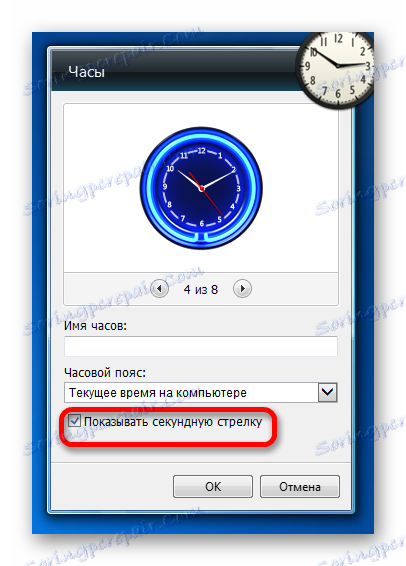

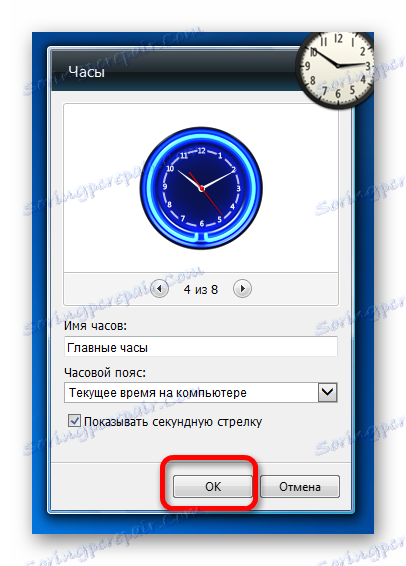


Изтрийте часовника
Ако внезапно притурката показва притурка за скучно време, тя стане ненужна или по други причини тя реши да я премахне от работния плот, тогава трябва да изпълните следните стъпки.
- Насочете курсора към часовника. В показалия се блок от инструменти отдясно на тях кликваме върху най-горната икона под формата на кръст, който има името "Close" .
- След това, без допълнително потвърждение на действията във всяка информация или диалогови прозорци, часовникът ще бъде премахнат от работния плот. Ако желаете, тя винаги може да бъде включена отново по същия начин, както споменахме по-горе.

Ако дори искате да премахнете посоченото приложение от компютъра, има друг алгоритъм за това.
- Стартираме прозореца на притурката чрез контекстното меню на работния плот по същия начин, както вече беше описано по-горе. В него кликнете с десния бутон върху елемента "Часовник" . Конзолното меню се активира, в което искате да изберете елемента "Изтриване" .
- След това се стартира диалогов прозорец, който ви пита дали сте наистина сигурни, че искате да изтриете този елемент. Ако потребителят е уверен в действията си, трябва да кликне върху бутона "Изтриване" . В противен случай трябва да кликнете върху бутона "Да не се изтрие" или просто да затворите диалоговия прозорец, като кликнете върху стандартния бутон за затваряне на прозореца.
- Ако в края на краищата изберете изтриване, след " горното действие " обектът "Часовник" ще бъде премахнат от списъка с налични притурки. Ако искате да го възстановите, ще бъде доста проблематично, защото Microsoft спря да поддържа притурки заради уязвимостите, които се съдържат в тях. Ако преди това е било възможно да се изтеглят от уебсайта на фирмата, и двете основни предварително инсталирани притурки, в случай че са изтрити, и други варианти на притурки, включително различни варианти на часовник, сега тази опция не е налице в официалния уеб ресурс. Ще трябва да търсим часовници на сайтове на трети страни, което е свързано със загуба на време, както и с риска от инсталиране на злонамерено или уязвимо приложение.


Както виждате, инсталирането на притурката за часовник на работния плот може понякога да преследва не само целта за оригинален и представителен поглед към интерфейса на компютъра, но и чисто практични задачи (за хора с лошо зрение или за тези, които трябва да контролират времето в две часови зони едновременно). Самата инсталационна процедура е съвсем проста. Настройването на часовника, ако е необходимо, също е изключително интуитивно. Ако е необходимо, те могат лесно да бъдат премахнати от работния плот и след това да бъдат възстановени. Но напълно премахване на часовника от списъка на джаджи не се препоръчва, тъй като с възстановяване след това може да има значителни проблеми.